اگر نمی توانید آیفون خود را از طریق iTunes بازیابی کنید چه باید کرد
بازگردانی از طریق iTunes اقدام شدیدی است که کاربر در صورتی که نتواند یکی از اشکالات نرم افزار آیفون را برطرف کند، انجام می دهد. متأسفانه، گاهی اوقات این روش به نوبه خود با یک خطا قطع می شود. اگر نمی توانید دستگاه خود را از طریق iTunes بازیابی کنید چه باید کرد؟ در این مقاله به این سوال پاسخ خواهیم داد.
به طور کلی، دو راه برای بازیابی آیفون با استفاده از iTunes وجود دارد. روش اول "سبک" است - فرض می کند که دستگاه شما هنوز کار می کند، اما، برای مثال، کمی باگ است، و شما می خواهید با استفاده از بازیابی، تمام اشکالات را حذف کنید. در این حالت، باید آیفون خود را با نصب iTunes به رایانه شخصی متصل کنید، منتظر بمانید تا برنامه دستگاه را بشناسد (که ابزار شناسایی شده است با ظاهر یک نماد تلفن در منوی اصلی برنامه نشان داده می شود). به بخش «مرور» بروید و روی دکمه «بازیابی» آیفون کلیک کنید.
خیلی ساده است، اما شرایط بدتری هم وجود دارد. به عنوان مثال، شما آیفون خود را روی آپدیت تنظیم کرده اید، اما فراموش کرده اید که شارژ کم است و زمانی که به روز رسانی کامل نشده بود، خاموش می شود و اکنون گوشی هوشمند از پاسخگویی به هر عملی از جمله روشن نشدن خودداری می کند. یا به عنوان مثال، تصمیم گرفتید برنامه ای را از یک منبع تأیید نشده نصب کنید، اما ویروسی در آنجا وجود داشت، که دوباره دستگاه را به یک "آجر" تبدیل کرد که حتی از روشن شدن خودداری کرد. در چنین شرایطی، آیا امکان بازگشت گوشی هوشمند به حالت کار وجود دارد؟
نگران نباشید، راهی برای خروج از این وضعیت وجود دارد - فقط باید دستگاه را به یکی از حالت های اضطراری - Recovery Mode یا DFU تغییر دهید. اولی از طریق پلتفرم و دومی در سطح سخت افزاری فعال می شود. یعنی اگر Recovery Mode پاسخ ندهد، DFU همیشه به کمک خواهد آمد.
برای فعال کردن Recovery Mode، دکمه Home را نگه دارید، سپس بدون رها کردن آن، دستگاه را با iTunes به رایانه شخصی متصل کنید؛ وقتی نماد برنامه و تصویر کابل شارژ روی صفحه نمایش گوشی هوشمند روشن شد، Home را رها کنید. در همان لحظه، iTunes گزارش می دهد که یک آیفون را در حالت بازیابی شناسایی کرده است و پیشنهاد می کند که روند بازیابی را شروع کند.
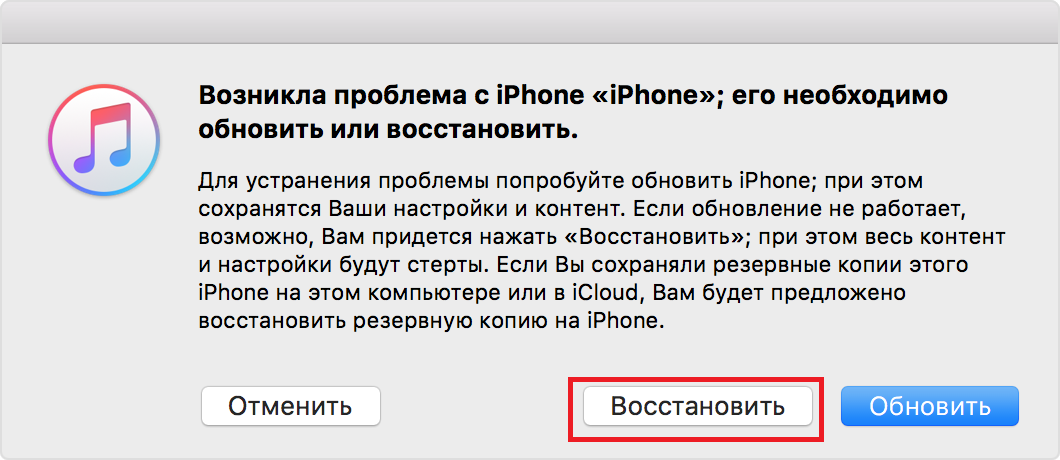
برای قرار دادن گوشی هوشمند در حالت DFU، Home+Power را نگه دارید، پس از 10 ثانیه Power را رها کنید، آیفون را به رایانه متصل کنید و منتظر بمانید تا iTunes سیگنالی را نشان دهد که دستگاه در حالت بازیابی شناسایی شده است (هیچ نمادی روی صفحه ظاهر نمی شود. از خود دستگاه!)، پس از آن Home را آزاد می کنیم و مراحل را شروع می کنیم.
اگر iTunes نتوانست آیفون را بازیابی کند چه باید کرد؟
متأسفانه، گاهی اوقات به دلایلی iTunes نمی تواند روند بازیابی را کامل کند - با یک خطا قطع می شود. نگران نباشید، اینجا پایان دنیا نیست؛ به احتمال زیاد، وضعیت را می توان به راحتی اصلاح کرد.
دلایل زیادی می تواند وجود داشته باشد که چرا iTunes از بازیابی دستگاه خودداری می کند، اما اغلب مشکل ماهیت نرم افزاری است.
بنابراین، ابتدا باید برنامه و کامپیوتر را ریستارت کنید و اگر آیفون شما بریک نیست، آن را نیز ریست کنید. شاید بعد از این مرحله ساده همه چیز برای شما درست شود.
به روز رسانی نرم افزار
اگر راه اندازی مجدد کمکی نکرد، باید مطمئن شوید که هیچ تضاد نرم افزاری وجود ندارد - قبل از هر چیز، بررسی کنید که چه نسخه ای از iTunes بر روی رایانه شما نصب شده است؛ شاید برنامه به سادگی نیاز به به روز رسانی داشته باشد. همچنین ایده خوبی است که سایر نرم افزارهای نصب شده روی رایانه شخصی خود را نیز به روز کنید. شما حتی نمی توانید تصور کنید که برنامه های منسوخ شده چقدر اغلب باعث خرابی های خاص می شوند.
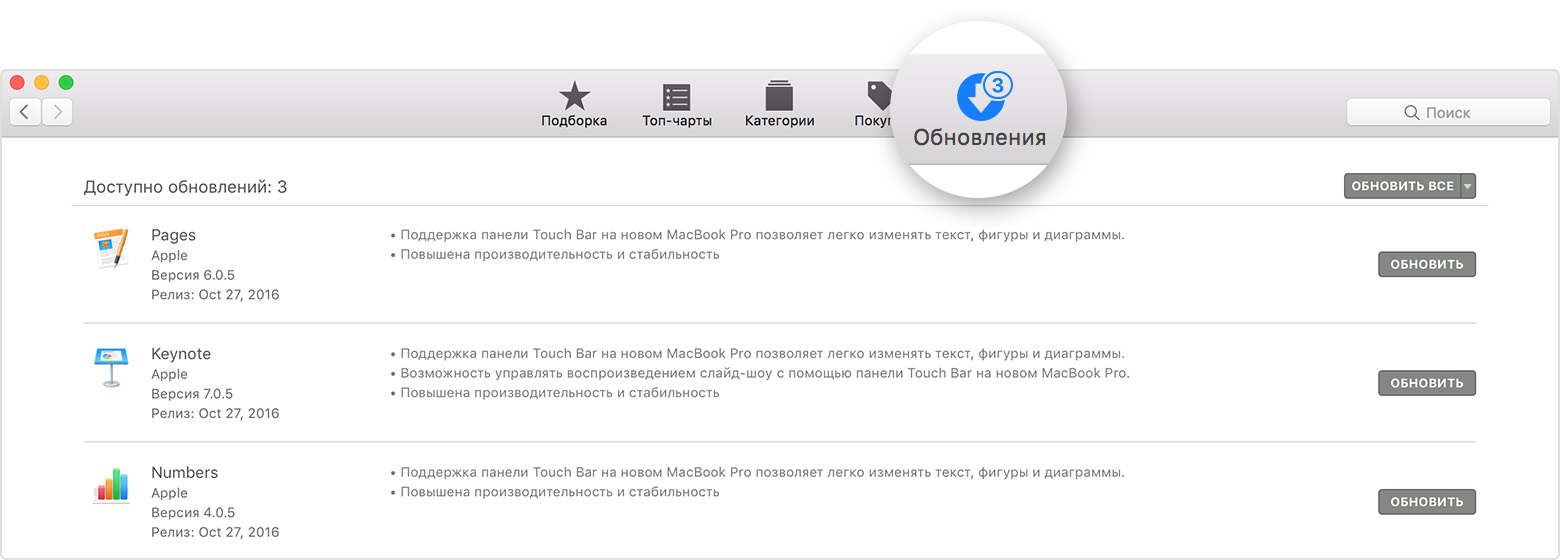
میتوانید با دسترسی به Windows Update از طریق منوی Start، نرمافزار را در رایانه شخصی ویندوزی بهروزرسانی کنید و در Mac باید به بخش «بهروزرسانیها» در App Store بروید.
غیرفعال کردن برنامه های امنیتی
یکی دیگر از دلایل رایج تضادهای نرم افزاری، مسئولیت بیش از حد برنامه های آنتی ویروس است. فایروال یا آنتی ویروس شما ممکن است iTunes را به عنوان یک برنامه مشکوک فهرست کرده باشد و از کارکرد آن جلوگیری می کند. برای بررسی اینکه آیا این وضعیت در مورد شما مرتبط است یا خیر، تمام برنامه های امنیتی را در حین بازیابی غیرفعال کنید.
در حال ویرایش فایل هاست
و در نهایت یکی دیگر از دلایل خرابی نرم افزار خطا در فایل هاست است. ما به توضیحات طولانی در مورد اینکه این فایل چیست و چرا به آن نیاز است نمی پردازیم، این در این مورد چندان مهم نیست. فقط باید درستش کنی چگونه؟ در این مقاله در سایت پشتیبانی اپل میتوانید نحوه پیدا کردن و ویرایش فایل در مک را بخوانید؛ این مقاله به شما کمک میکند تا هاستها را در ویندوز پیدا کنید و مراحل ویرایش مانند مک خواهد بود.
مشکلات سخت افزاری
اگر بدشانس هستید و علیرغم اینکه تمام اقدامات ذکر شده در بالا را انجام داده اید، آیفون بازیابی نشده است، وقت آن است که به مشکل سخت افزاری مشکوک شوید. اول از همه، باید از یک پورت USB متفاوت برای اتصال آیفون خود استفاده کنید. اگر این کار کمکی نکرد، ممکن است مشکل از کابل اتصال باشد - توجه داشته باشید که در این مورد باید از کابل اصلی یا یک MFi علامت گذاری شده استفاده کنید که به معنای "ساخته شده برای آیفون" است.
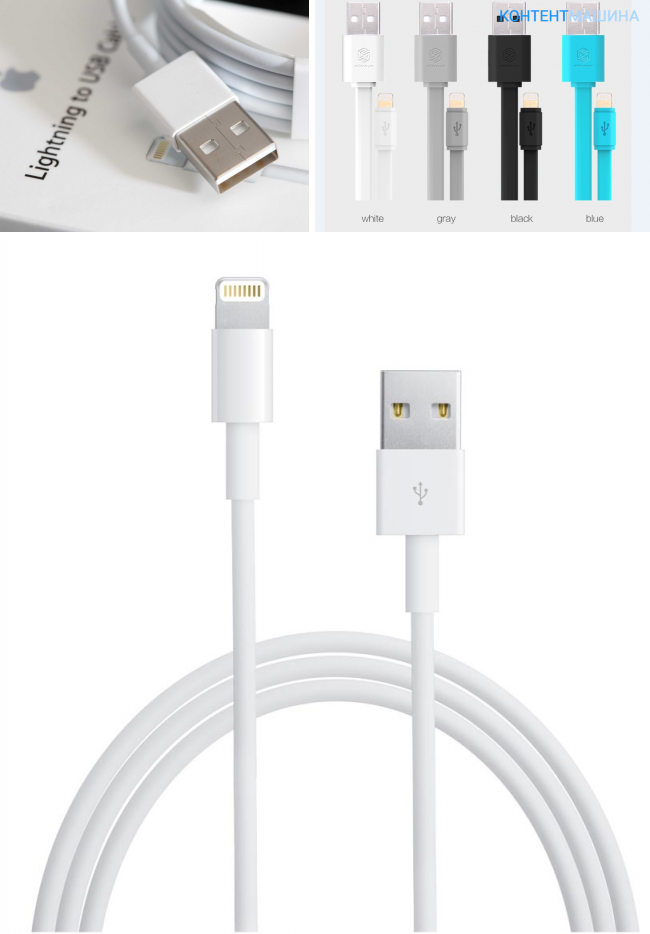
اگر همه چیز با کابل و پورت ها درست است و دلایل نرم افزاری را رد کرده اید، اما بازیابی همچنان قطع است، شاید مشکل در خود رایانه شخصی یا آیفون باشد. سعی کنید از رایانه دیگری استفاده کنید؛ اگر بازیابی روی آن نیز قطع شد، وقت آن است که «سیب» خود را بردارید و به مرکز خدمات ببرید.
بیایید خلاصه کنیم
با استفاده از ریکاوری iTunes، می توانید برخی از اشکالات آیفون را برطرف کنید، اما گاهی اوقات بازیابی نمی شود. چرا آیفون من از طریق iTunes قابل بازیابی نیست؟ دلایل زیادی می تواند وجود داشته باشد، چه نرم افزاری و چه سخت افزاری. اگر خودتان نتوانستید مشکل را برطرف کنید، توصیه می کنیم ابتدا با پشتیبانی اپل تماس بگیرید و اگر کمکی نکرد، دستگاه را به مرکز خدمات ببرید و امیدواریم که آنها همچنان بتوانند آن را برطرف کنند!
